No products in the cart.
آموزش Maya : مدل سازی دایناسور دنیای ژوراسیک – قسمت پانزدهم
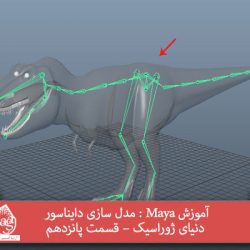
آموزش Maya : مدل سازی دایناسور دنیای ژوراسیک – قسمت پانزدهم
توی این آموزش، مدل سازی دایناسور دنیای ژوراسیک رو با Maya با هم می بینیم و با ابزارها و تکنیک های مورد نیاز آشنا میشیم. بیاین ادامه بدیم!
با ” آموزش Maya : مدل سازی دایناسور دنیای ژوراسیک ” با ما همراه باشید…
- سطح سختی: متوسط
- مدت آموزش: 40 تا 50 دقیقه
- نرم افزار استفاده شده: Autodesk Maya, ZBrush
” آموزش Maya : مدل سازی دایناسور دنیای ژوراسیک – قسمت اول “
” آموزش Maya : مدل سازی دایناسور دنیای ژوراسیک – قسمت دوم “
” آموزش Maya : مدل سازی دایناسور دنیای ژوراسیک – قسمت سوم “
” آموزش Maya : مدل سازی دایناسور دنیای ژوراسیک – قسمت چهارم “
” آموزش Maya : مدل سازی دایناسور دنیای ژوراسیک – قسمت پنجم “
” آموزش Maya : مدل سازی دایناسور دنیای ژوراسیک – قسمت ششم “
” آموزش Maya : مدل سازی دایناسور دنیای ژوراسیک – قسمت هفتم “
” آموزش Maya : مدل سازی دایناسور دنیای ژوراسیک – قسمت هشتم “
” آموزش Maya : مدل سازی دایناسور دنیای ژوراسیک – قسمت نهم “
” آموزش Maya : مدل سازی دایناسور دنیای ژوراسیک – قسمت دهم “
” آموزش Maya : مدل سازی دایناسور دنیای ژوراسیک – قسمت یازدهم “
” آموزش Maya : مدل سازی دایناسور دنیای ژوراسیک – قسمت دوازدهم “
” آموزش Maya : مدل سازی دایناسور دنیای ژوراسیک – قسمت سیزدهم “
” آموزش Maya : مدل سازی دایناسور دنیای ژوراسیک – قسمت چهاردهم “
اضافه کردن مفاصل پا
گام اول
مایا رو به همراه فایلی که ذخیره کرده بودیم، باز می کنیم.
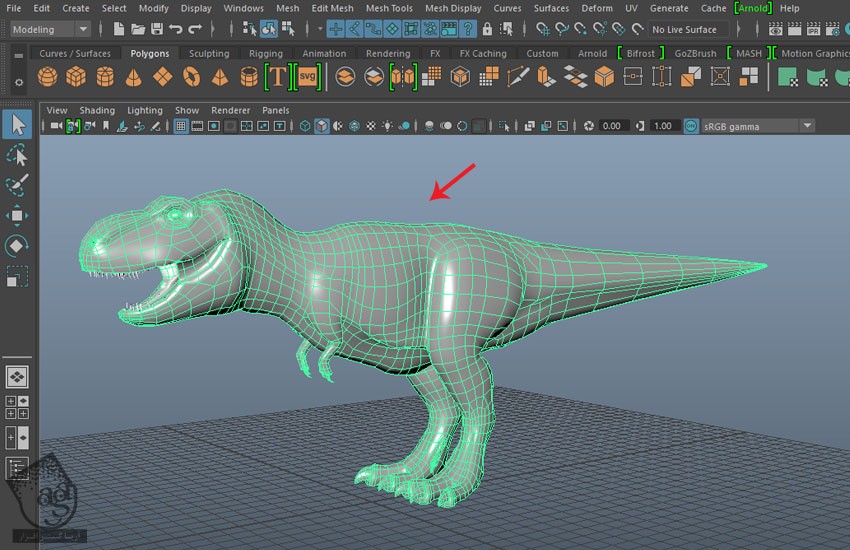
گام دوم
مش Dino رو انتخاب کرده و میریم سراغ منوی Shading و Wireframe on Shaded و X-Ray رو فعال می کنیم.
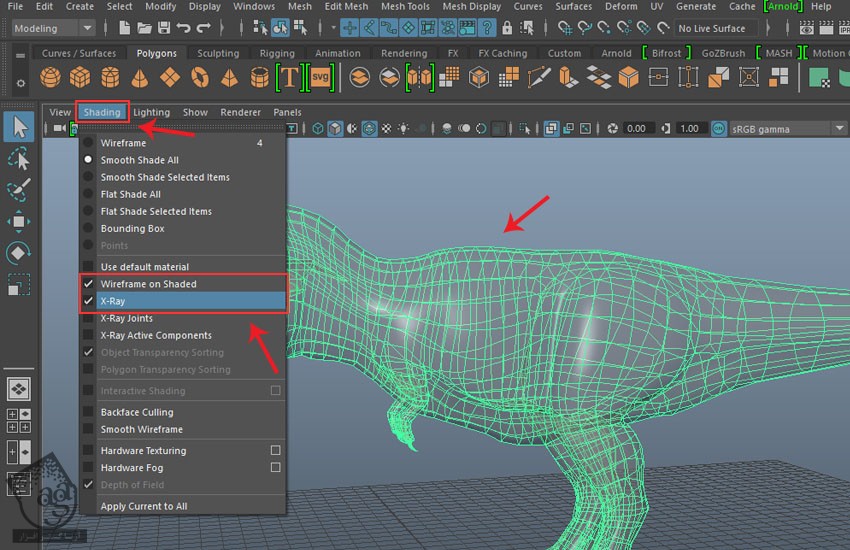
گام سوم
وارد Rigging Mode میشیم و از ابزارهای Rigging استفاده می کنیم.
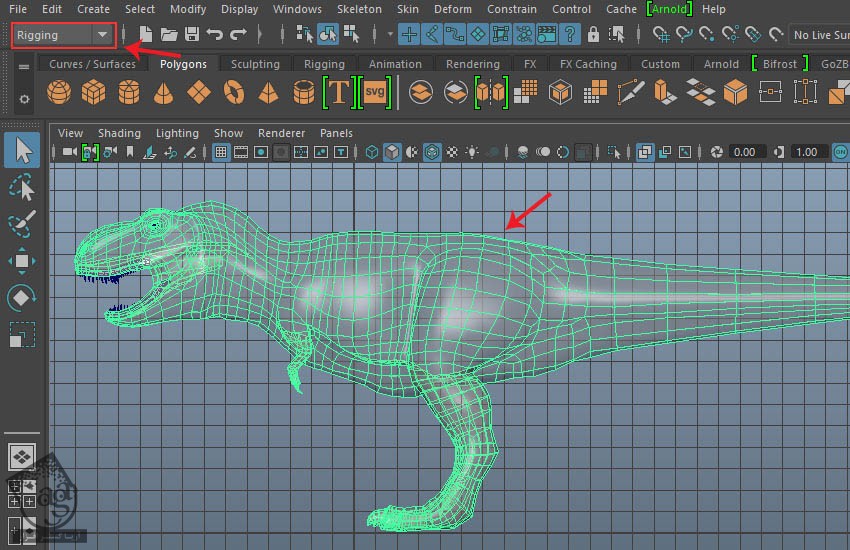
گام چهارم
وارد مسیر Skeleton > Create Joints میشیم.
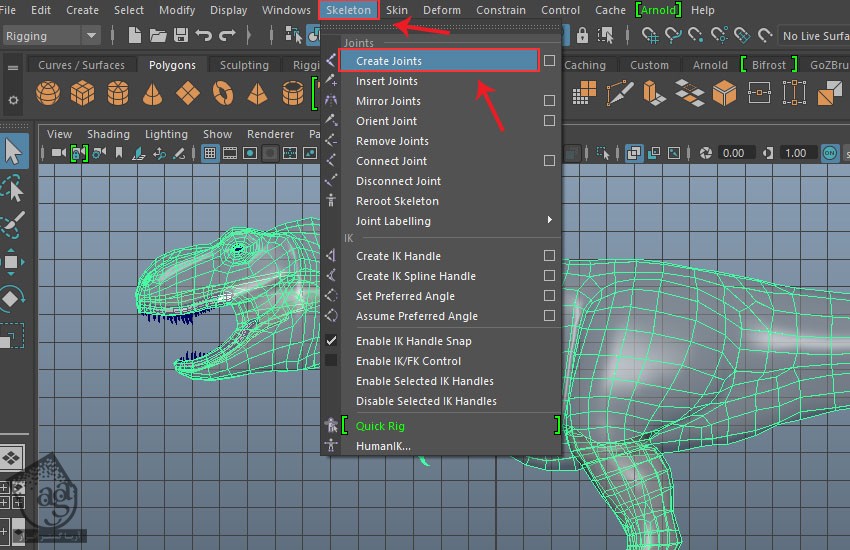
گام پنجم
ابزار Create Joints رو برداشته و چهار تا مفصل متوالی زیر ناحیه پا به صورتی که توی تصویر زیر می بینین رسم می کنیم.
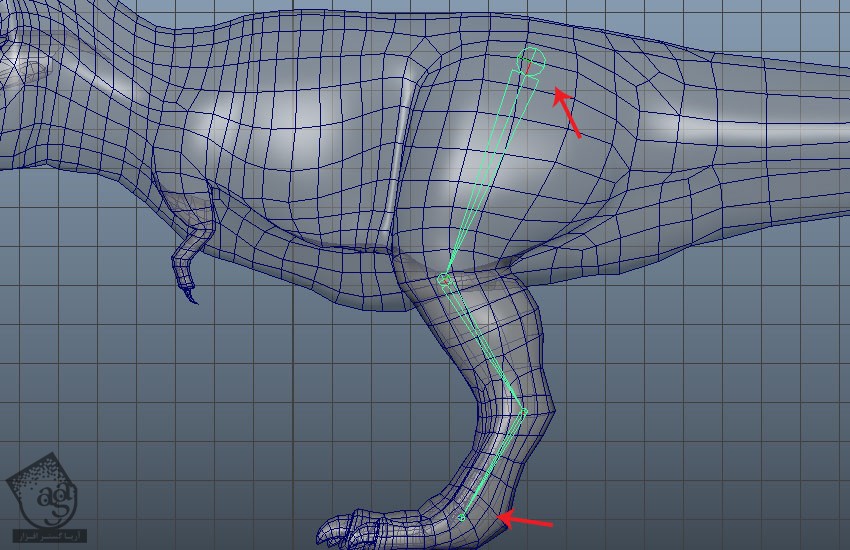
گام ششم
وارد نمای Front میشیم و مفاصل رو به شکل زیر تنظیم می کنیم.
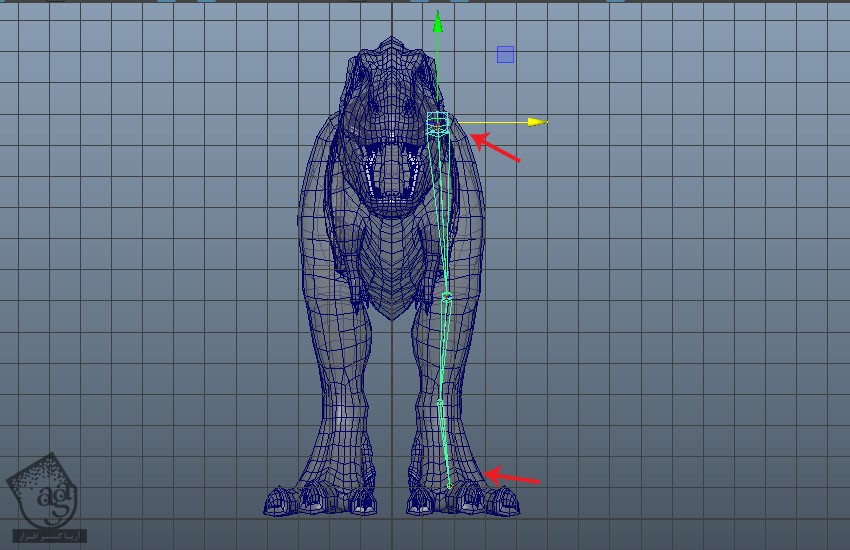
گام هفتم
عنوان Left_Pelvis_Jnt01 و Left_Tibia_Jnt01 و Left_Tarsal_Jnt01 و Left_Ankle_Jnt01 رو بهشون اختصاص میدیم.
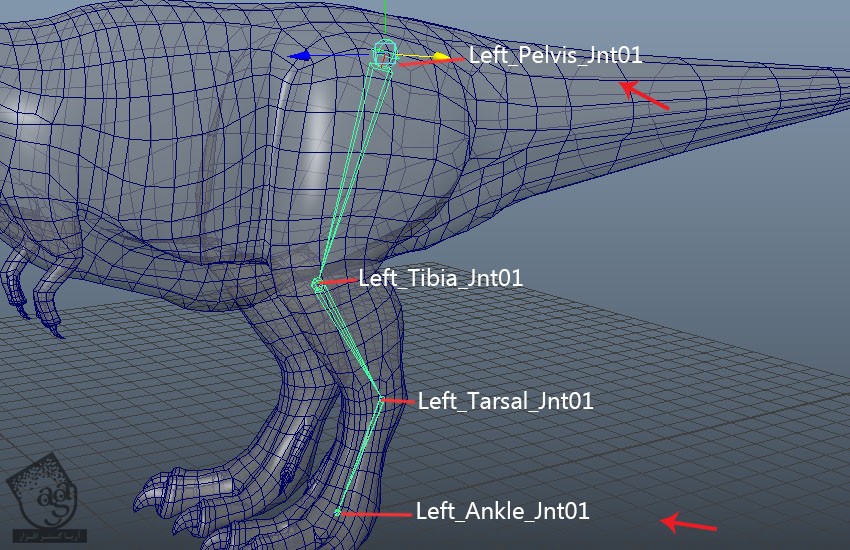
گام هشتم
سه تا مفاصل داخل انگشت پا اضافه می کنیم.
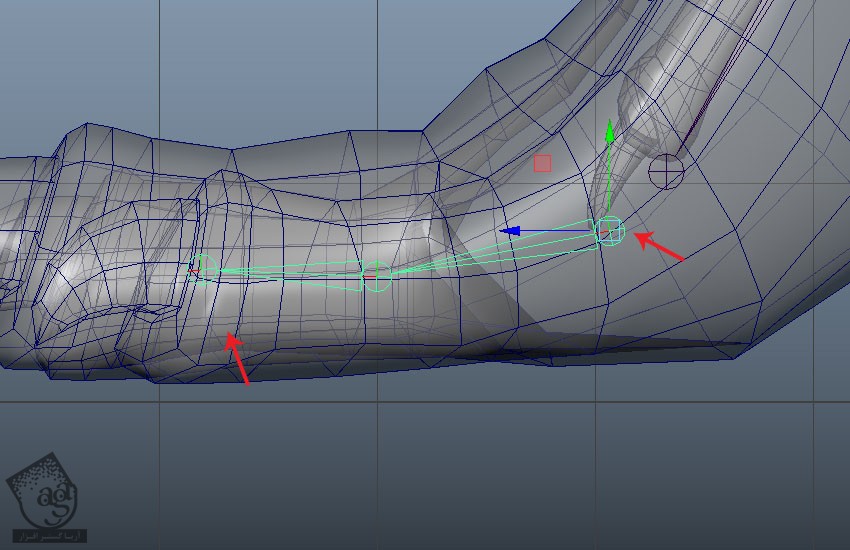
گام نهم
عنوان Left_Middle_Finger01_Jnt01 و Left_Middle_Finger02_Jnt01 و Left_Middle_FingerTip01_Jnt01 رو بهشون اختصاص میدیم.
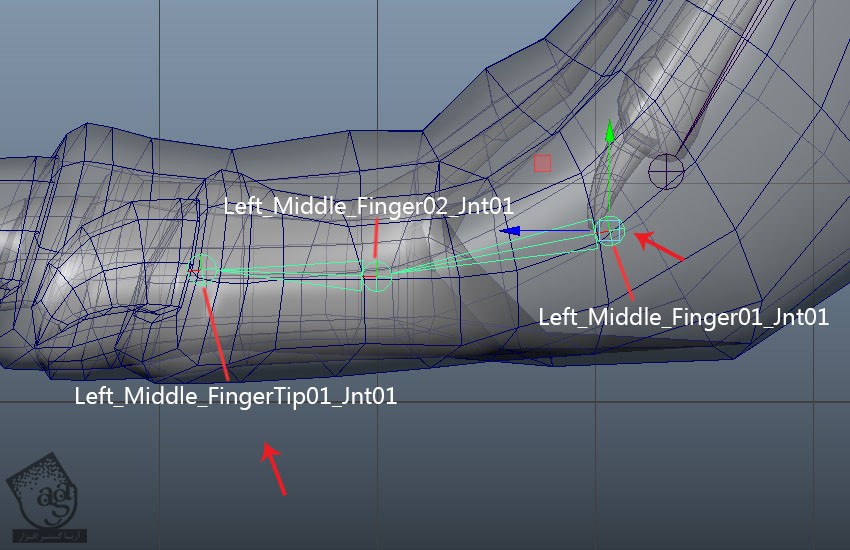
گام دهم
زنجیره مفاصل رو دو بار Duplicate کرده و داخل بقیه انگشت ها قرار میدیم.
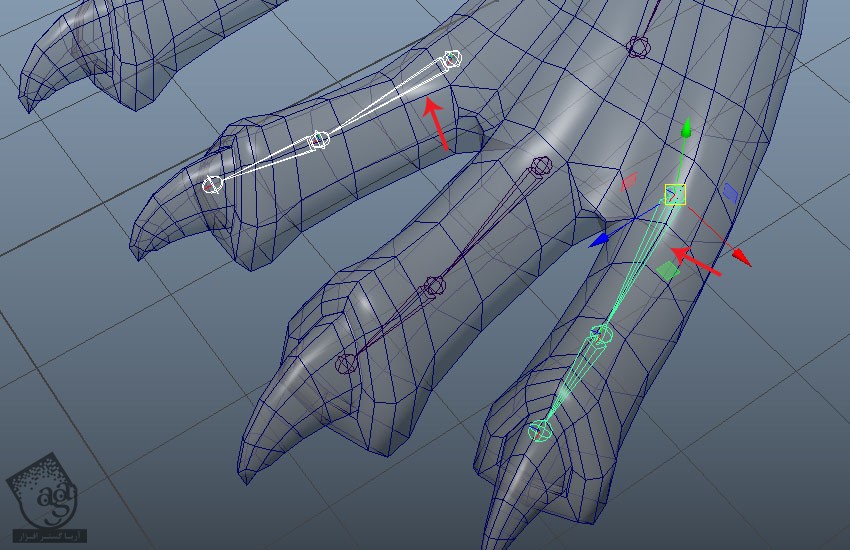
گام یازدهم
تمام مفاصل هر سه انگشت رو به همراه Laft_Ankle_Jnt01 انتخاب کرده و دکمه P رو فشار میدیم. عنوان Left_Left_Finger01_Jnt01 و Left_Left_Finger02_Jnt01 و Left_Left_FingerTip01_Jnt01 و Left_Right_Finger01_Jnt01 و Left_Right_Finger02_Jnt01 و Left_Left_FingerTip01_Jnt01 رو بهشون اختصاص میدیم.
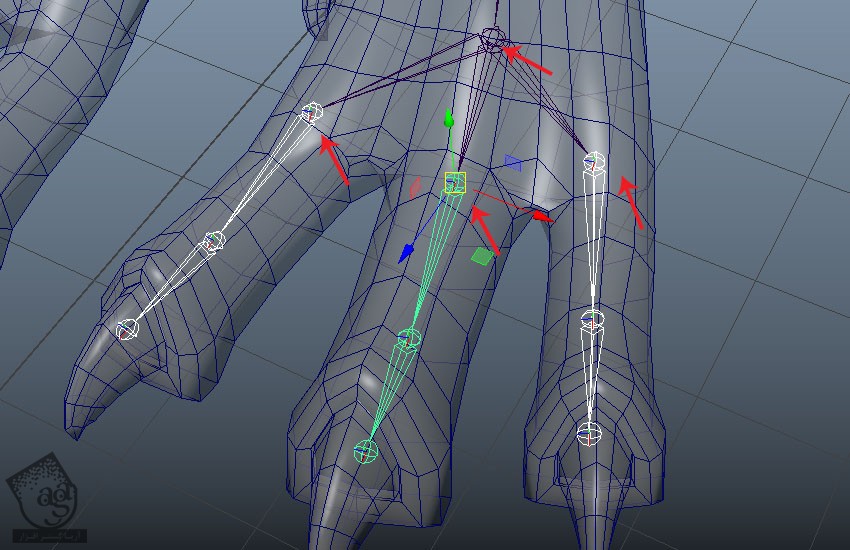
گام دوازدهم
به این ترتیب، زنجیره مفاصل پای راست تکمیل میشن.
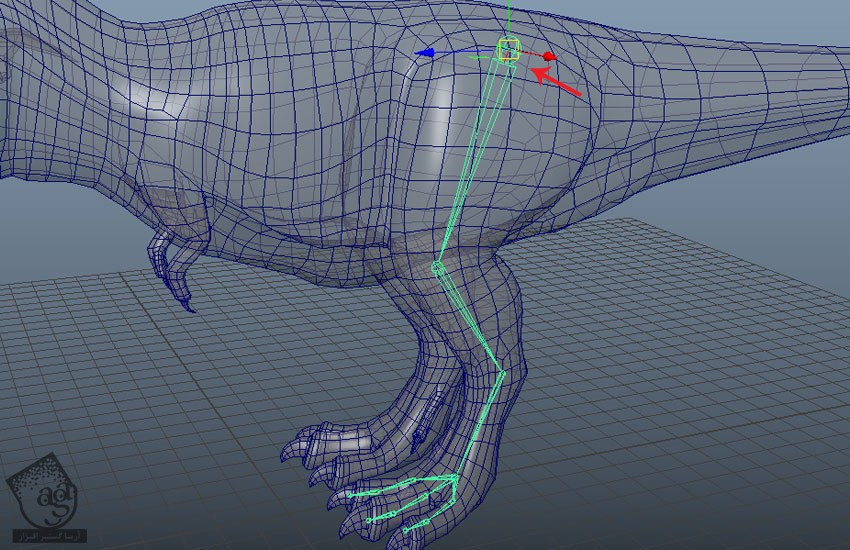
آینه کردن زنجیره مفاصل
گام اول
Left_Pelvis_Jnt01 رو انتخاب کرده و میریم سراغ منوی Skeleton و روی Mirror Joints کلیک می کنیم.
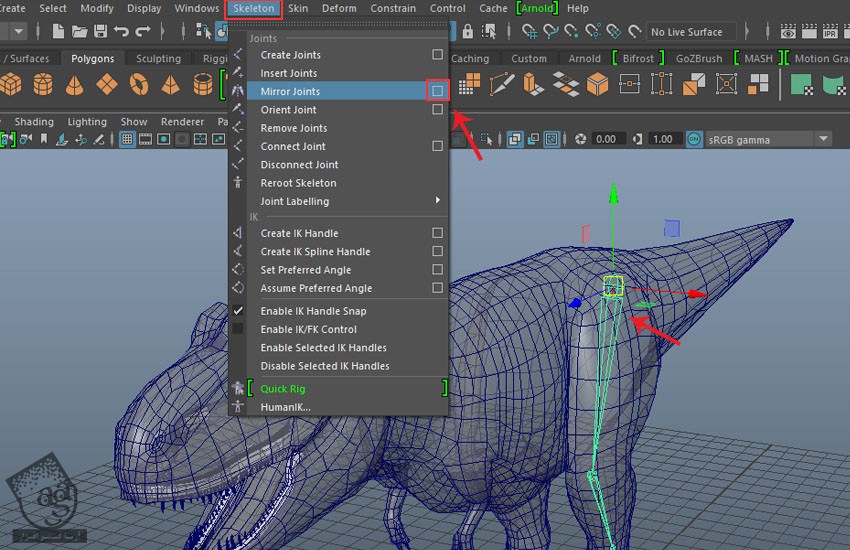
گام دوم
به این ترتیب، پنجره Mirror Joints Options باز میشه. دکمه YZ رو فعال کرده و عبارت Left_ رو توی فیلد Search for و عبارت Right_ رو توی فیلد Replace with تایپ می کنیم و روی دکمه Mirror کلیک می کنیم.
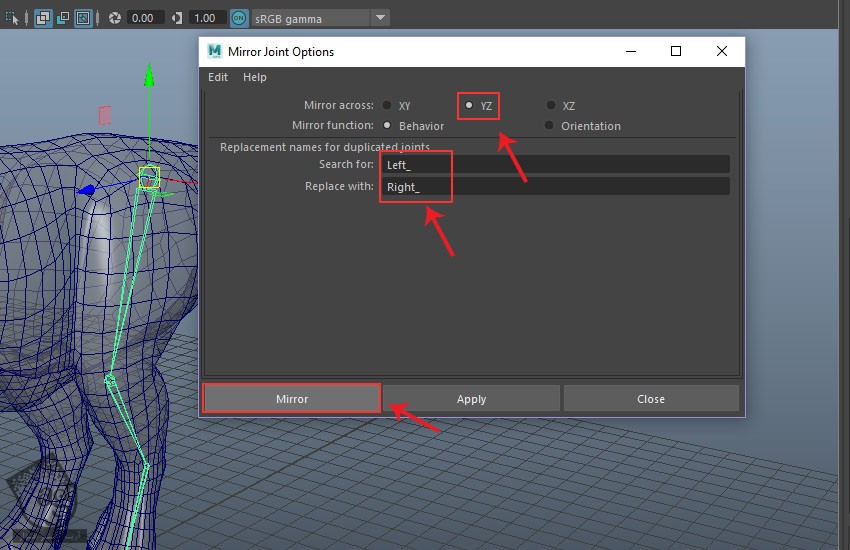
گام سوم
همون طور که می بینین، عنوان زنجیره مفاصل به صورت خودکار تغییر کرد.
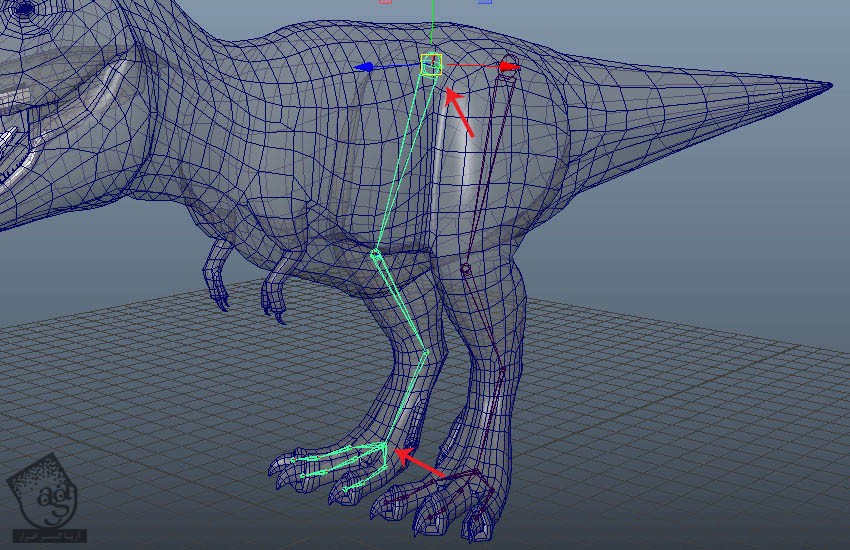
مفاصل ستون فقرات و دم
گام اول
هفت تا مفصل از گردن تا محلی که می بینین رسم می کنیم.
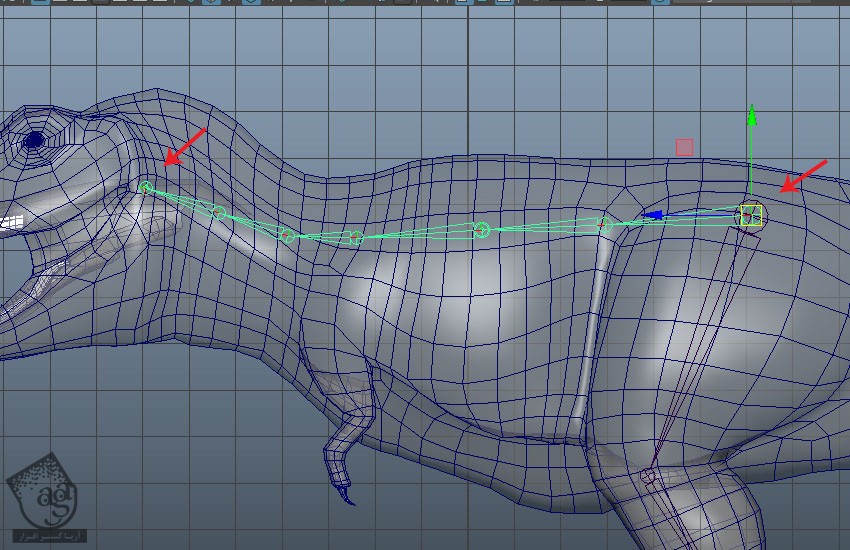
گام دوم
ده تا مفصل هم از پشت تا نوک دم رسم می کنیم.
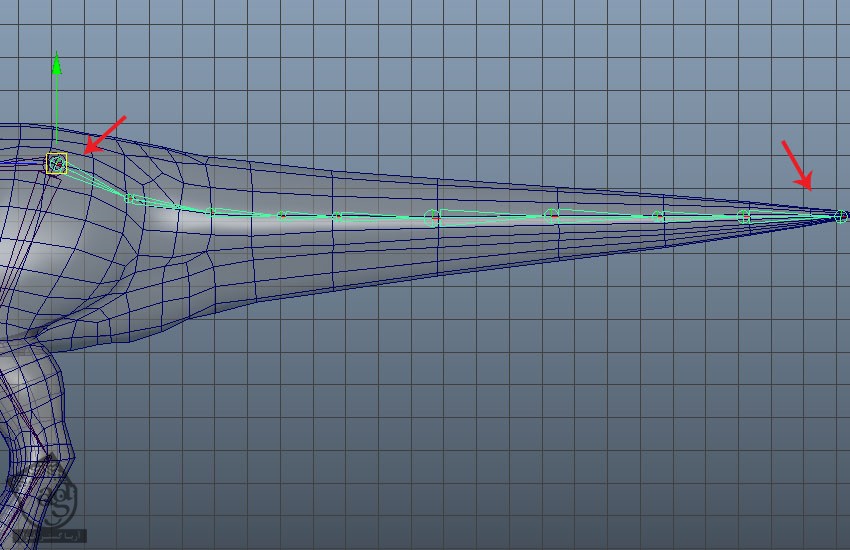
توصیه می کنم دوره های جامع فارسی مرتبط با این موضوع آریاگستر رو مشاهده کنید:
صفر تا صد آموزش آرنولد در مایا
صفر تا صد آموزش ریگینگ کاراکتر در مایا
صفر تا صد آموزش سینمافوردی – پک 1
صفر تا صد آموزش سینمافوردی – پک 2
گام سوم
عنوان Spine01_Jnt01 و Spine02_Jnt01 و Spine03_Jnt01 و Spine04_Jnt01 و Neck01_Jnt01 و Neck02_Jnt01 و Head01_Jnt01 رو بهشون اختصاص میدیم.
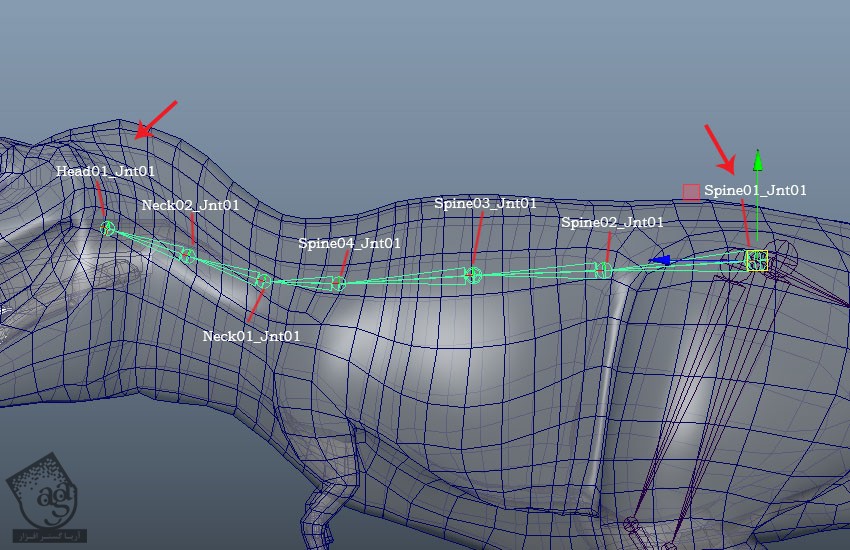
گام چهارم
عناوین Tail01_Jnt01 و Tail02_Jnt01 و Tail03_Jnt01 و Tail04_Jnt01 و Tail05_Jnt01 و Tail06_Jnt01 و Tail07_Jnt01 و Tail08_Jnt01 و TailTip01_Jnt01 رو به مفاصل دم اختصاص میدیم.
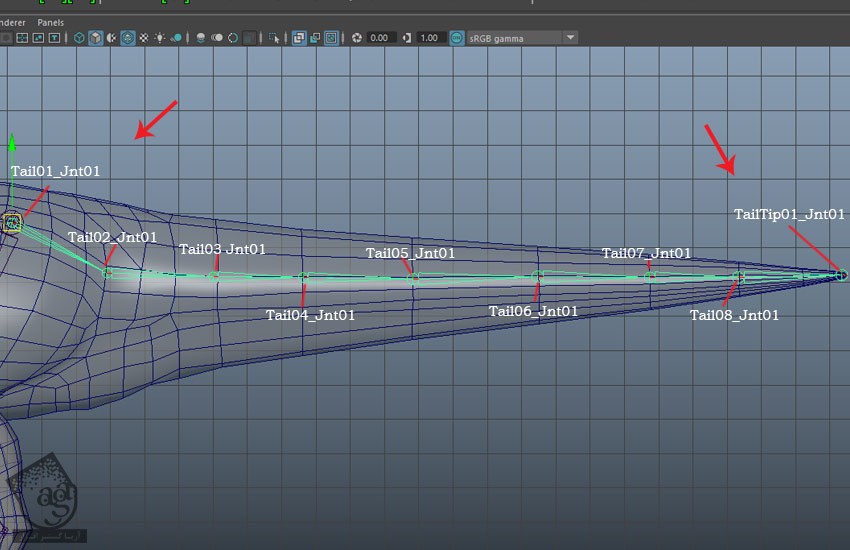
اضافه کردن مفاصل سر و فک
گام اول
مفاصل رو رسم کرده و عناوین Head02_Jnt01 و HeadTip01_Jnt01 و Jaw01_Jnt01 و JawTip01_Jnt01 رو براشون در نظر می گیریم.
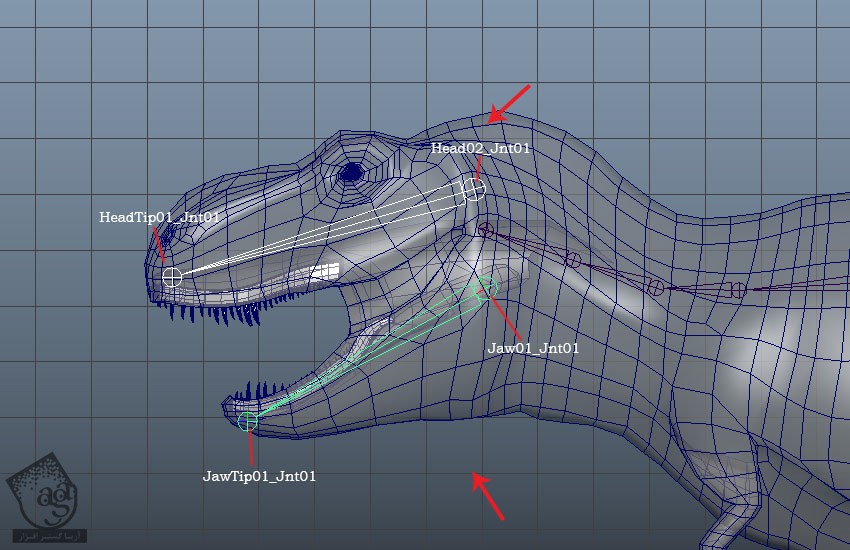
گام دوم
Head02_Jnt01 و Jaw01_Jnt01 رو به همراه Head01_Jnt01 رو انتخاب کرده و دکمه P رو فشار میدیم.
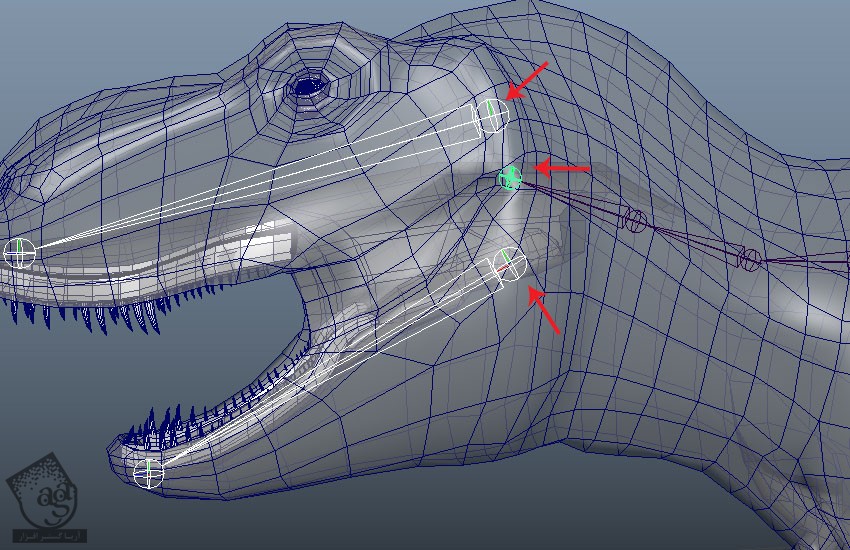
گام سوم
نتیجه رو در زیر می بینین.
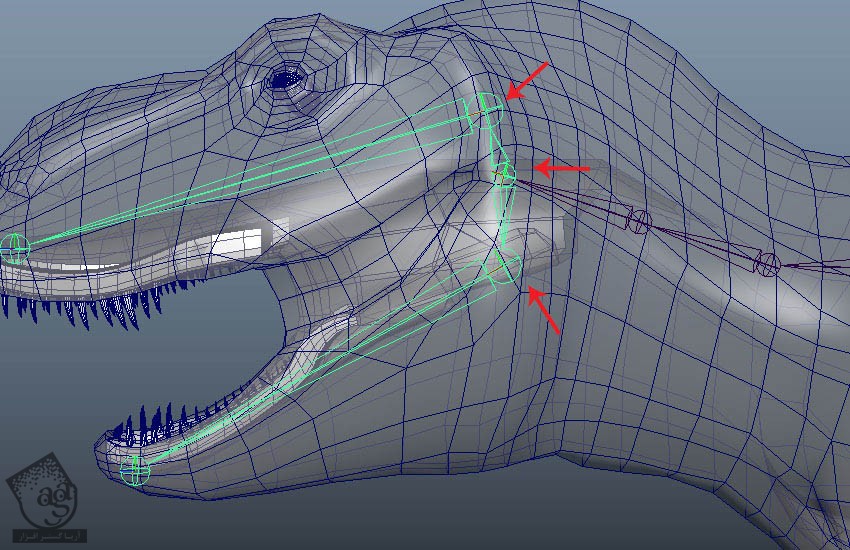
اضافه کردن مفاصل ریشه یا Root
گام اول
یک مفصل زیر لگن رسم می کنیم و اسمش رو میزاریم Root01_Joints01.
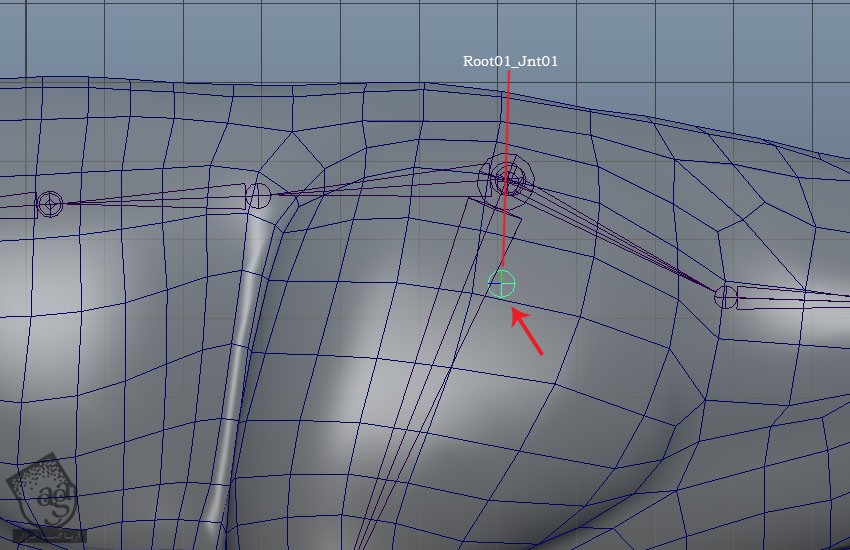
گام دوم
Left_Pelvis_Jnt01 و Right_Pelvis_Jnt01 رو به همراه Root01_Joint01 انتخاب کرده و دکمه P رو می زنیم.
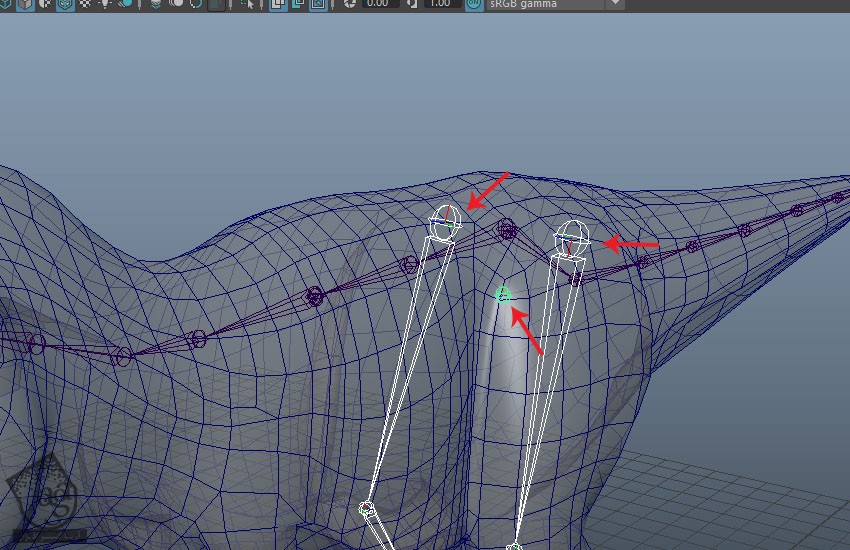
گام سوم
Spine01_Jnt01 رو به همراه Root01_Jnt01 انتخاب کرده و دکمه P رو فشار میدیم.
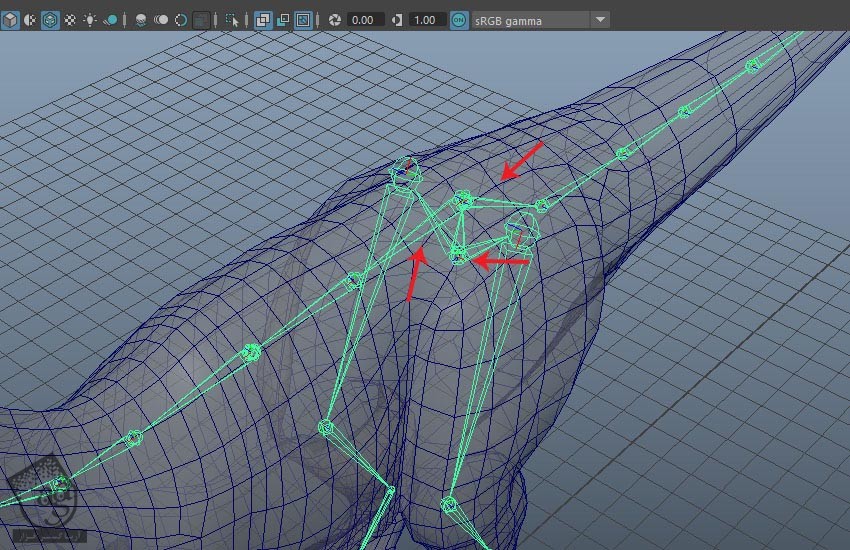
گام چهارم
به این ترتیب، کار این قسمت هم تمام میشه و میریم سراغ زنجیره مفاصل دست ها.
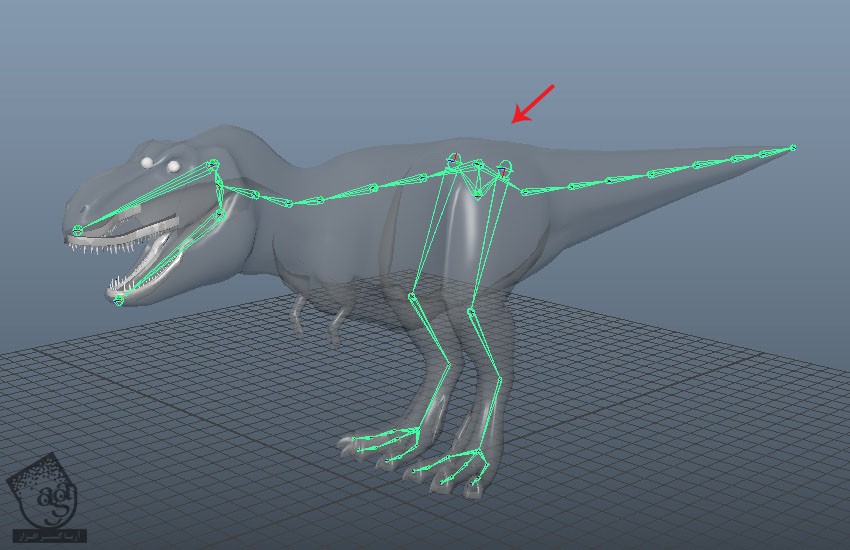
گام پنجم
با استفاده از ابزار Create Joint، چهار تا مفصل بر اساس شکل زیر رسم می کنیم.
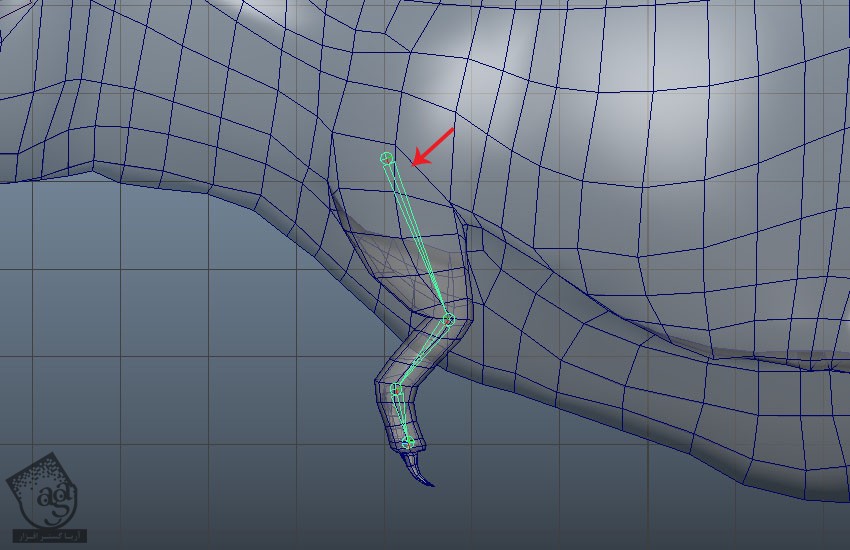
گام ششم
دو تا مفصل هم برای انگشت رسم کرده و عناوین Left_Arm01_Jnt01 و Left_Elbow01_Jnt01 و Left_Finger01_Jnt01 و Left_FingerTip01_Jnt01 و Left_Finger02_Jnt01 و Left_FingerTip02_Jnt01 رو بهشون اختصاص میدیم.
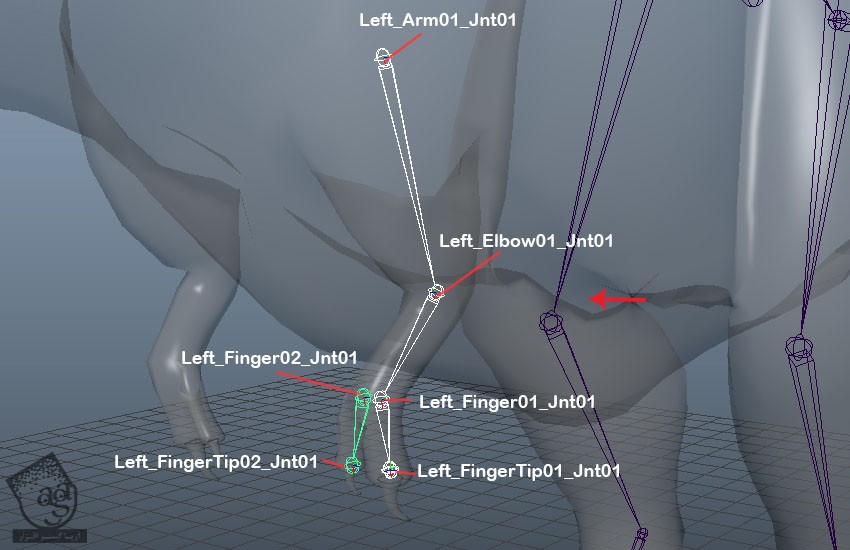
گام هفتم
به این ترتیب، مفاصل دست و انگشت های دست چپ تکمیل میشه.
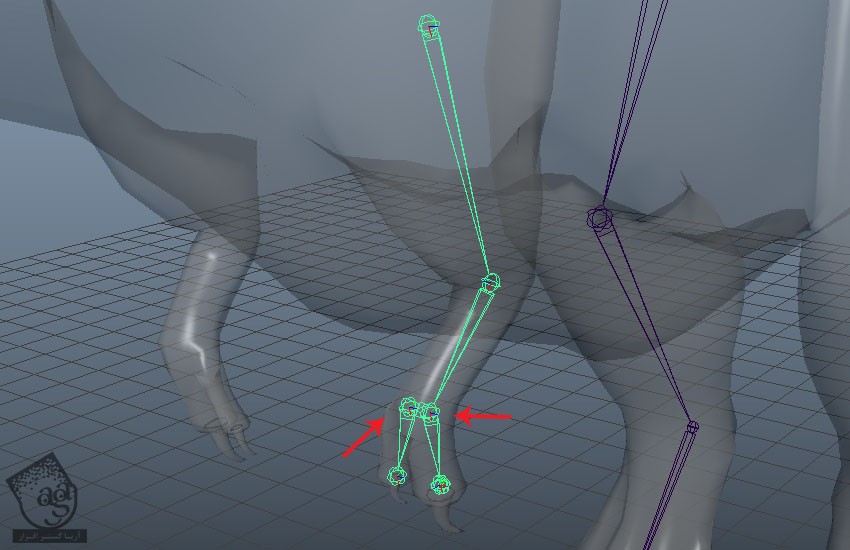
گام هشتم
Left_Arm01_Jnt01 رو انتخاب می کنیم. وارد منوی Skeleton میشیم و روی Mirror Joints کلیک می کنیم.
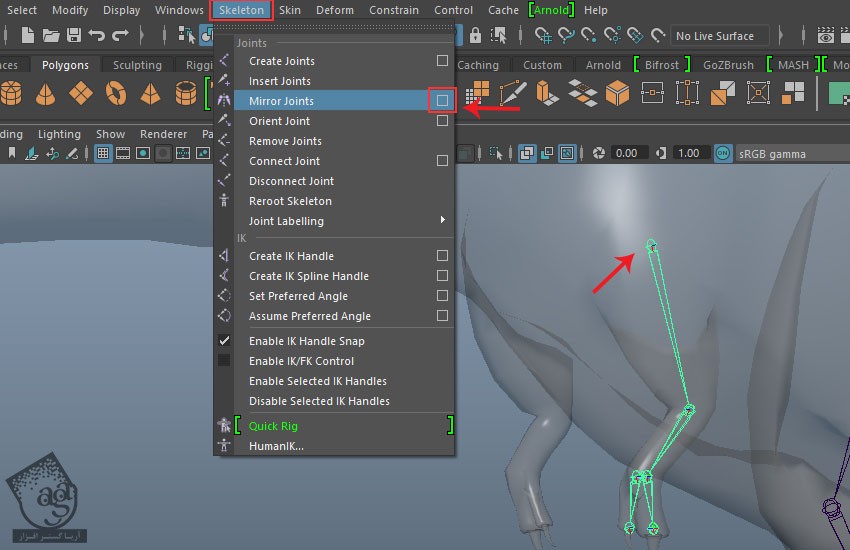
گام نهم
به این ترتیب، پنجره Mirror Joints Options باز میشه. دکمه YZ رو فال کرده و عبارت Left_ رو توی فیلد Search for و عبارت Right_ رو توی فیلد Replace with تایپ کرده و Mirror رو می زنیم.
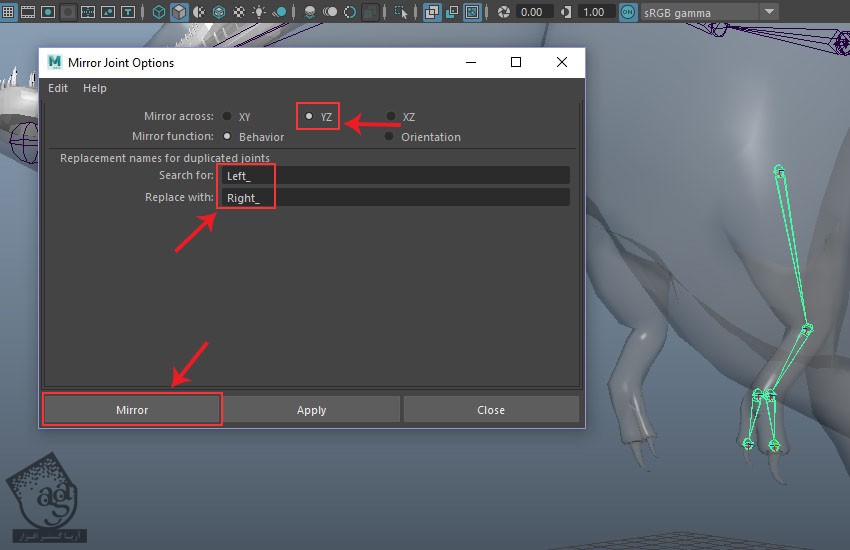
گام دهم
نتیجه به صورت زیر در میاد.
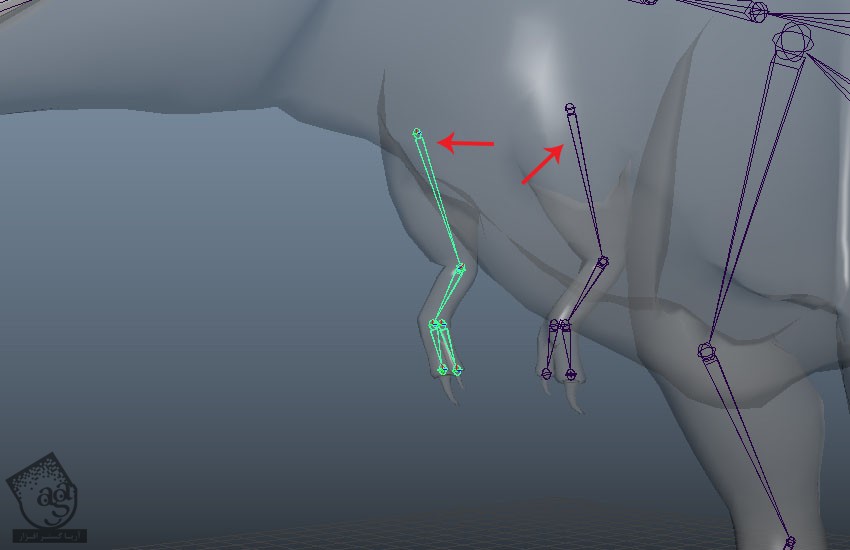
گام یازدهم
Left_Arm01_Jnt01 و Right_Arm01_Jnt01 رو به همراه Spine03_Jnt01 انتخاب کرده و دکمه P رو می زنیم.
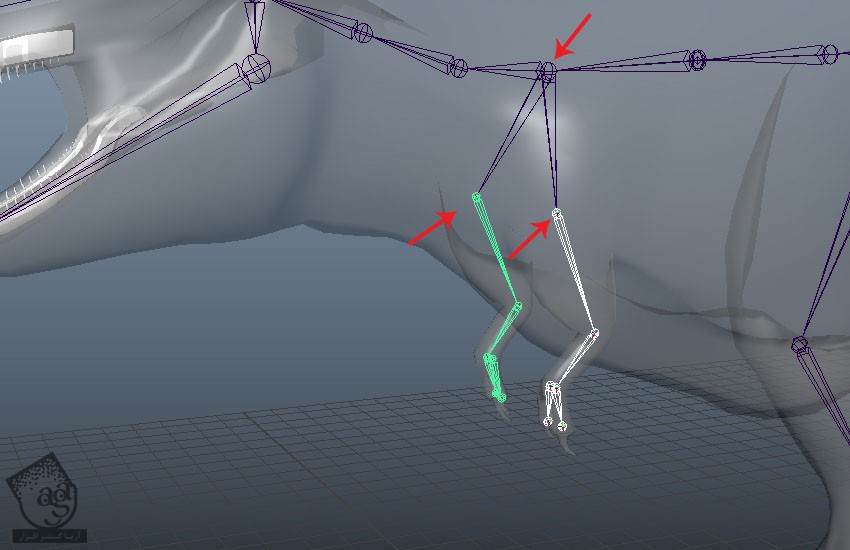
گام دوازدهم
به این ترتیب، کار مفاصل اسکلتی به پایان میرسه.
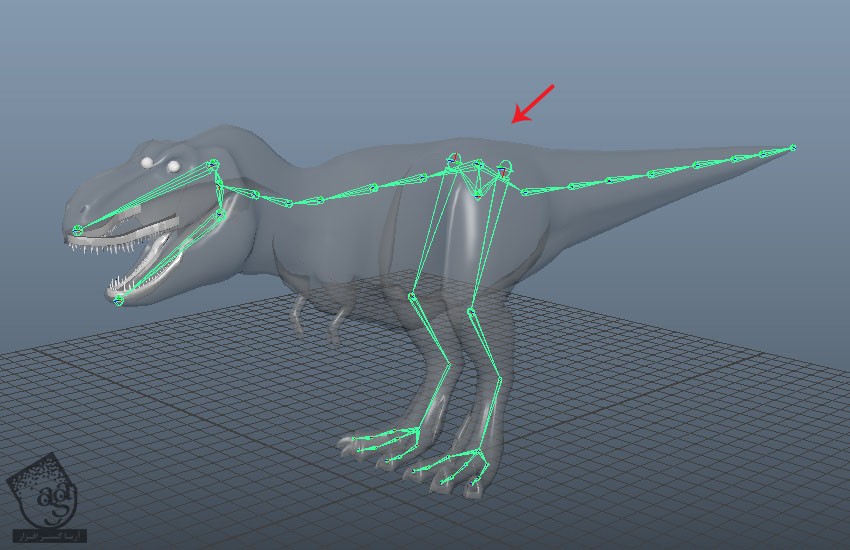
” آموزش Maya : مدل سازی دایناسور دنیای ژوراسیک – قسمت شانزدهم ”
توصیه می کنم دوره های جامع فارسی مرتبط با این موضوع آریاگستر رو مشاهده کنید:
صفر تا صد آموزش آرنولد در مایا
صفر تا صد آموزش ریگینگ کاراکتر در مایا
صفر تا صد آموزش سینمافوردی – پک 1
صفر تا صد آموزش سینمافوردی – پک 2
دوره های آموزشی مرتبط
590,000 تومان
590,000 تومان
590,000 تومان
590,000 تومان
590,000 تومان
590,000 تومان
590,000 تومان











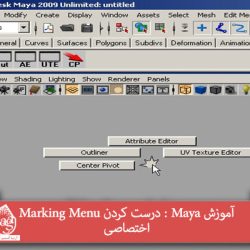

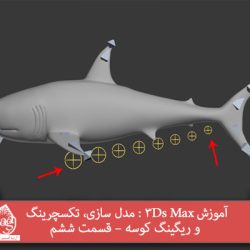




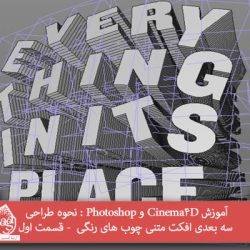

































































قوانین ارسال دیدگاه در سایت